Usuń zdjęcia w VKontakte
Usuwanie zdjęć w sieci społecznościowej VKontakte - często spotykana sprawa, na którą napewno każdy wystarczająco aktywny użytkownik. Jednak mimo to wielu nadal zna tylko podstawowe metody usuwania po pobraniu obrazów, podczas gdy istnieją inne sposoby.
Proces usuwania zdjęć bezpośrednio zależy od rodzaju, w jakim zdjęcie zostało przesłane do społeczności. sieć. Mimo to administracja VK.com stworzyła intuicyjne narzędzie do usuwania obrazów z różnych miejsc, niezależnie od przypadku. Jeśli z jakiegoś powodu nie masz wystarczająco dużo wbudowanych narzędzi, istnieją również aplikacje innych firm, które uzupełniają standardowy zestaw funkcji.
Spis treści
Usuwanie zdjęć w VKontakte
Podczas usuwania własnych zdjęć w witrynie VK.com ważne jest, aby zrozumieć, że proces usuwania jest związany z tą metodą przesyłanie obrazu . Ponadto, w niektórych przypadkach, nawet jeśli usuniesz plik obrazu, będzie on nadal dostępny dla wszystkich lub niektórych użytkowników.
Za pomocą standardowej funkcjonalności VKontakte możesz usunąć całkowicie dowolne zdjęcie przesłane przez Ciebie bez żadnych problemów.
Aby uniknąć problemów, podczas usuwania zdjęć z tej sieci społecznościowej niezwykle ważne jest przestrzeganie wszystkich instrukcji. W szczególności dotyczy to nie dość standardowych metod, bezpośrednio związanych z używaniem dodatków zewnętrznych.
Jeśli z jakiegoś powodu masz trudności, zaleca się dokładne sprawdzenie wszystkich wykonanych czynności, niezależnie od rodzaju usunięcia. Powinieneś również wiedzieć, że możesz uprościć proces usuwania zdjęć, jeśli sam sortujesz według albumu podczas uruchamiania. Z tego powodu masz możliwość masowego usuwania zdjęć na wspólnej podstawie.
Metoda 1: Pojedyncze usunięcie
Metodą usuwania pojedynczego zdjęcia jest użycie standardowej funkcjonalności VKontakte, w przypadku każdego pojedynczego obrazu. Dotyczy to tylko zdjęć przesłanych do sekcji "Zdjęcia" na osobistej stronie.
Podczas czyszczenia plików obrazów należy zachować ostrożność, ponieważ ich odzyskanie jest niemożliwe.
- Przejdź do strony VKontakte i przejdź do sekcji "Zdjęcia" w menu głównym po lewej stronie ekranu.
- Niezależnie od lokalizacji pobierania, czy to sekcji "Przesłane", czy innego albumu, wybierz i otwórz obraz, który chcesz usunąć.
- Po otwarciu obrazu na samym dole znajdź pasek narzędzi.
- Ze wszystkich przesłanych przedmiotów, musisz kliknąć przycisk "Usuń" znajdujący się za nim.
- Możesz dowiedzieć się o pomyślnym usunięciu zdjęcia, używając odpowiedniego napisu na górze ekranu, a także poprzez nieco zmodyfikowany interfejs, w którym korzystanie z dolnego paska narzędzi staje się niedostępne.
- Jeśli dokonałeś usunięcia przypadkowo lub po prostu zmieniłeś zdanie, administracja VKontakte daje swoim użytkownikom opcję przywracania zdjęć, które zostały właśnie usunięte. Aby to zrobić , kliknij przycisk "Przywróć" znajdujący się naprzeciwko etykiety "Zdjęcie usunięte" .
- Po naciśnięciu określonego przycisku obraz zostanie całkowicie przywrócony, w tym wszystkie znaki i układ.
- Aby potwierdzić wszystkie poprzednie działania i, w konsekwencji, trwale usunąć zdjęcie, odśwież stronę za pomocą klawisza F5 lub menu kontekstowego (PKM) przeglądarki.


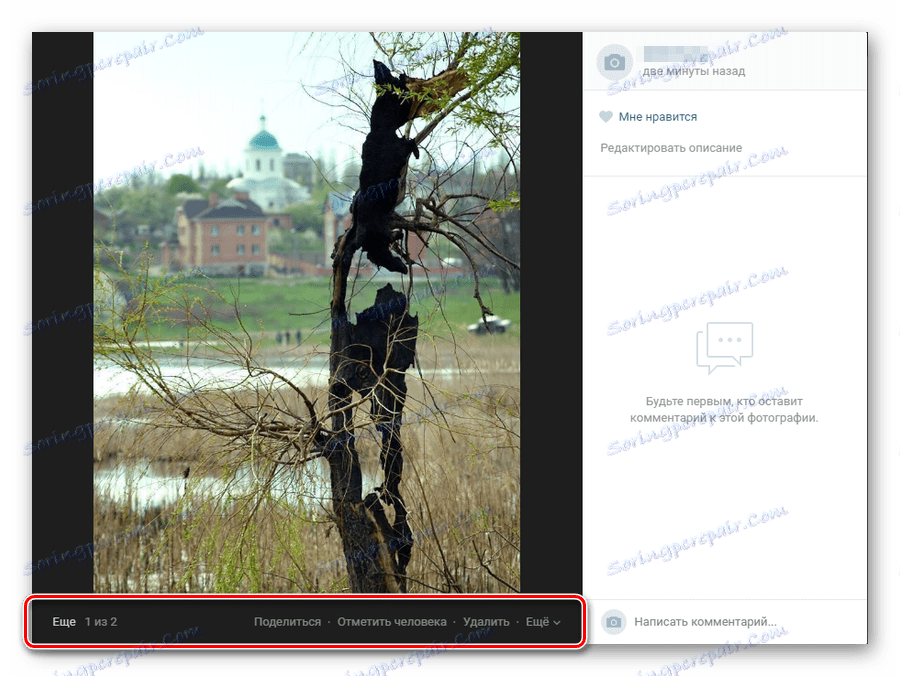

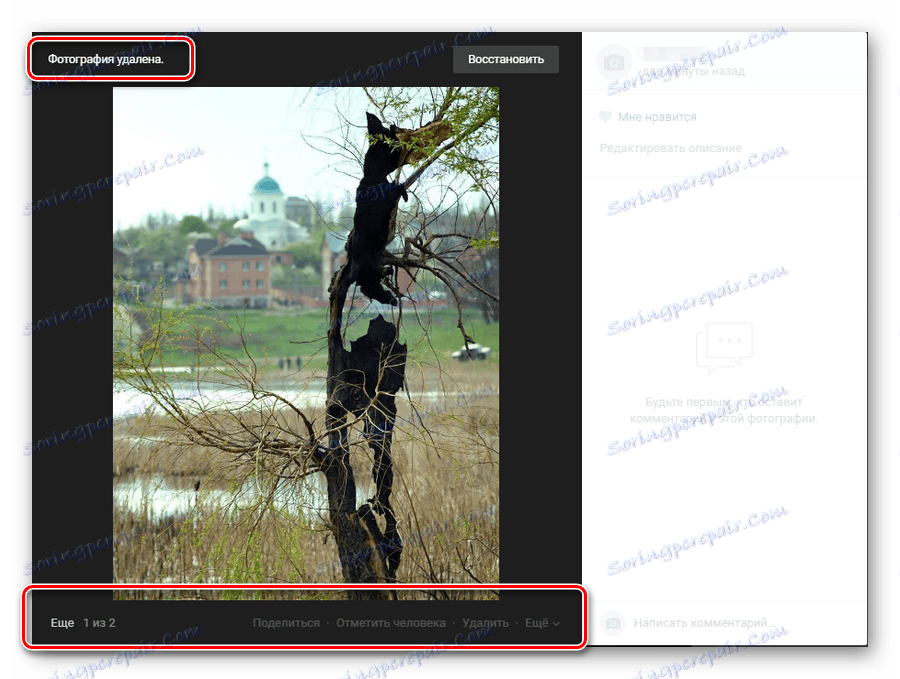
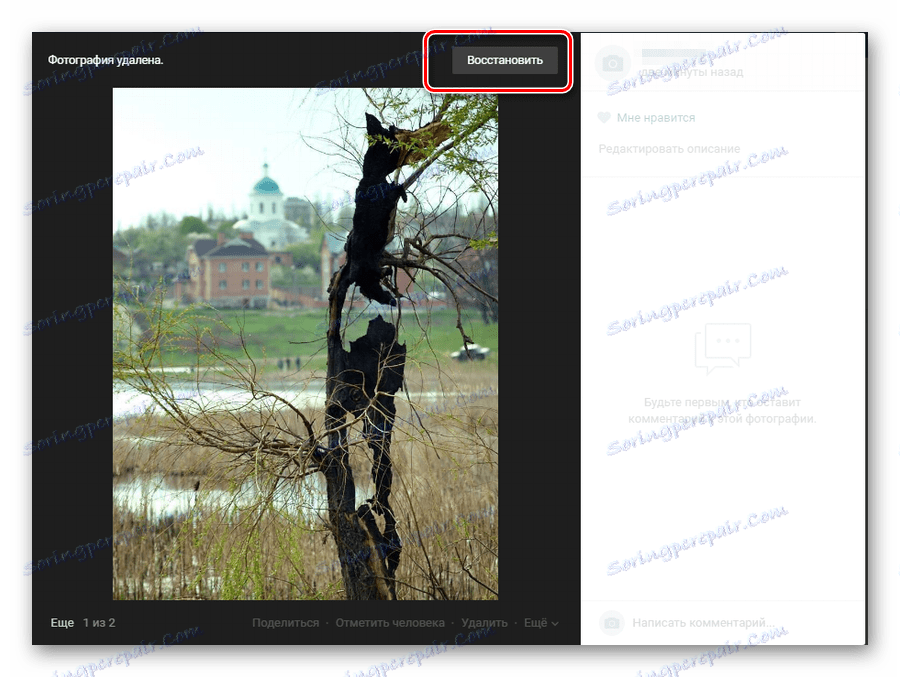
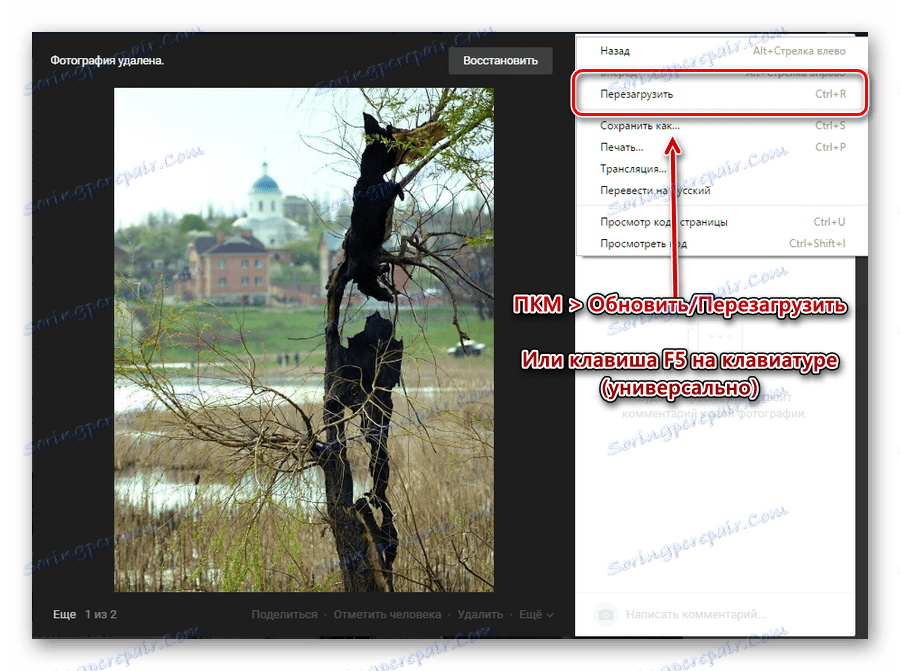
Należy pamiętać, że podczas usuwania zdjęć, w tym zapisanych zdjęć, dostępna jest opcja standardowego przełączania między plikami. W takim przypadku można usuwać lub przywracać pliki, niezależnie od liczby zeskanowanych obrazów.
Często cały problem, dzięki któremu trzeba wymazać zdjęcie, może zostać rozwiązany w inny sposób, polegający na przeniesieniu obrazu do albumu, który jest zamknięty od wszystkich użytkowników.
Ta metoda pozbycia się niepotrzebnych zdjęć jest najbardziej optymalna i co ważniejsze łatwa w użyciu. Jest to metoda najczęściej używana przez przeciętnego właściciela osobistego profilu VKontakte.
Metoda 2: wielokrotne usunięcie
Możliwość wymazania dużej liczby obrazów z sieci społecznościowej VKontakte nie została zapewniona przez administrację w najbardziej znanej formie dla większości ludzi. Mimo to nadal istnieje kilka zaleceń, dzięki którym można bezpiecznie usunąć kilka plików z obrazami.
Zwykle ta technika polega na kasowaniu zdjęć na wspólnej podstawie.
Proces usuwania obrazów w ten sposób jest ściśle związany z pracą z albumami VKontakte.
- Najpierw przejdź do sekcji "Zdjęcia" w menu głównym.
- Teraz musisz wybrać wcześniej utworzony album ze zdjęciem, wskazać go kursorem myszy i kliknąć ikonę "Edytuj" .
- Na samej górze otwieranej strony znajdź i kliknij przycisk "Usuń album" .
- Potwierdź akcję, klikając przycisk "Usuń" w wyświetlonym komunikacie.

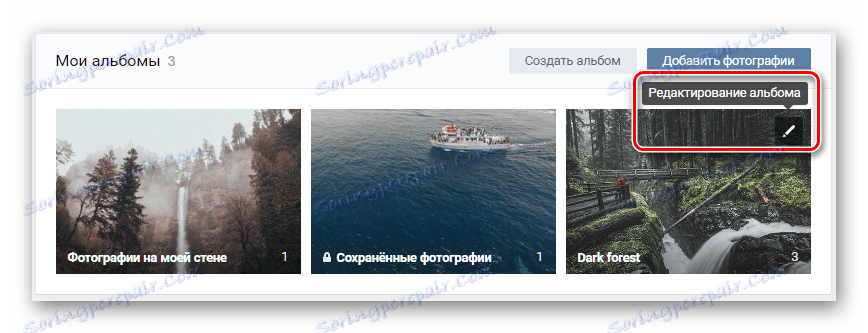
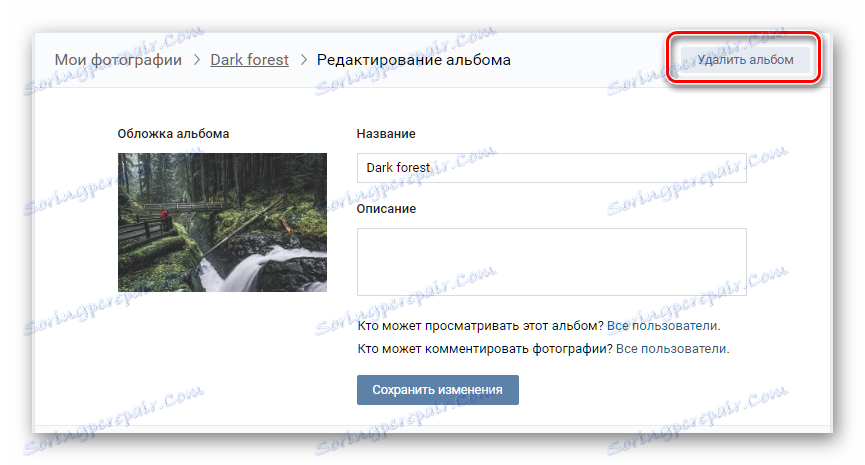
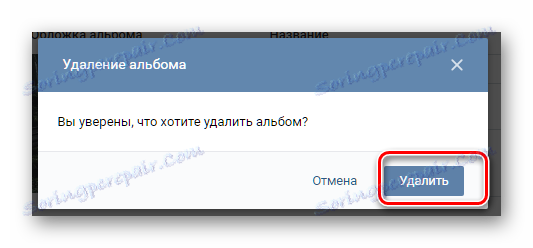
Jeśli zrobiłeś wszystko poprawnie, wszystkie pliki, takie jak sam album, zostaną usunięte. Należy pamiętać, że ten proces jest nieodwracalny!
Oprócz powyższego możliwe jest również wielokrotne kasowanie obrazów poprzez wybór. W tym samym czasie możesz pozbyć się plików z dowolnego albumu, z wyjątkiem zapisanych zdjęć.
- Otwórz całkowicie dowolny album ze zdjęciami, który zawiera niechciane pliki, za pomocą ikony "Edytuj" .
- Natychmiast zwróć uwagę na ikonę zaznaczenia na kciukach każdej przesłanej migawki.
- Dzięki tej ikonie możesz wybrać kilka plików jednocześnie. Kliknij tę ikonę na wszystkich zdjęciach, które chcesz usunąć.
- Po zakończeniu procesu wyboru znajdź go i kliknij link "Usuń" u góry strony albumu ze zdjęciami.
- W oknie, które zostanie otwarte, potwierdź akcje, klikając przycisk "Tak, usuń" .
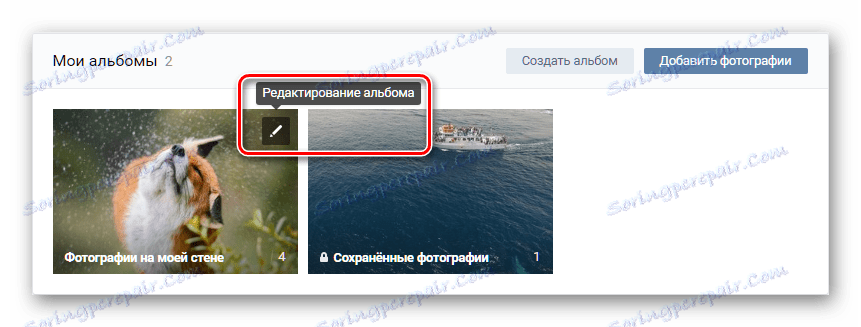
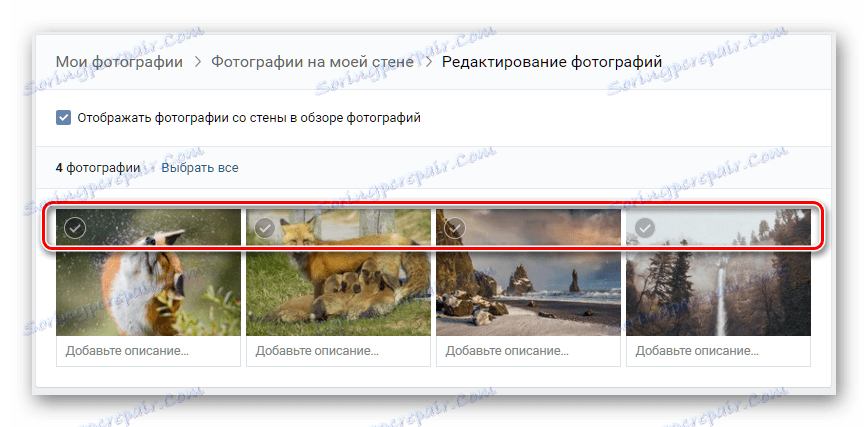
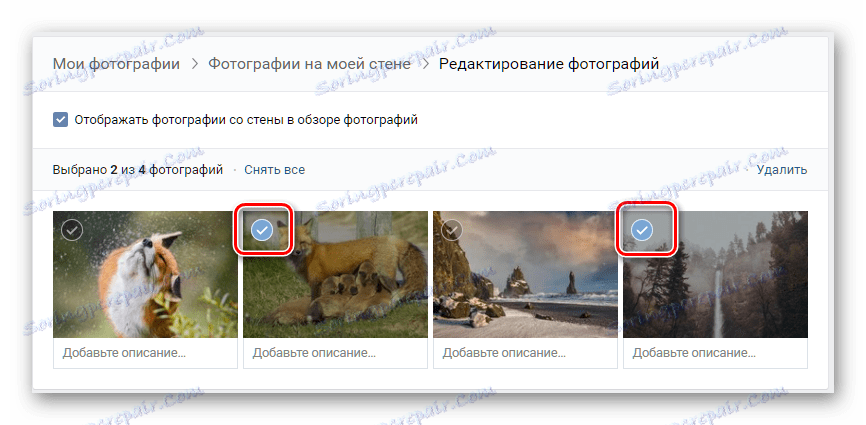
Jeśli chcesz całkowicie wyczyścić album ze zdjęciami, użyj przycisku "Wybierz wszystko" zamiast ręcznego wyboru.
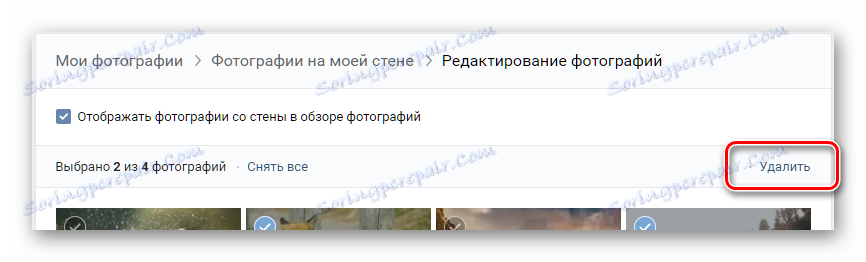
Jeśli masz ręcznie utworzone albumy, to oprócz funkcji "Usuń" możesz także przenosić wszystkie zaznaczone pliki.

Teraz musisz tylko poczekać na koniec procesu kasowania, po którym strona otwarta zostanie automatycznie zaktualizowana w trybie automatycznym. Na tej zasadzie zalecane jest wielokrotne kasowanie zdjęć przy użyciu standardowej funkcji.
Ta metoda jest używana tak często, jak pierwsza. Jednak wielu użytkowników nie wie, jak z niego korzystać, dlaczego tak naprawdę należy postępować zgodnie z powyższymi instrukcjami.
Usuwanie zapisanych zdjęć
Proces usuwania zapisanych obrazów, szczególnie w przypadku masowego usuwania, powoduje wiele problemów. Wynika to z faktu, że album "Zapisane zdjęcia" różni się znacznie od wszystkich innych albumów fotograficznych tworzonych ręcznie przez użytkownika, ponieważ nie można go usunąć.
W tym przypadku będziesz musiał użyć specjalistycznego dodatku, który pozwala przenieść wszystkie zapisane pliki do albumu, który można usunąć kilkoma kliknięciami bez problemów. W tym przypadku nie można się martwić o bezpieczeństwo tej aplikacji - jest ona używana przez wielu użytkowników sieci społecznościowej VKontakte.
- Po uzyskaniu autoryzacji na stronie, przekaż w sekcji "Zdjęcia" .
- Na samej górze strony kliknij przycisk "Utwórz album" .
- Wprowadź dowolną nazwę. Pozostałe ustawienia mogą pozostać nietknięte.
- Kliknij "Utwórz album" .

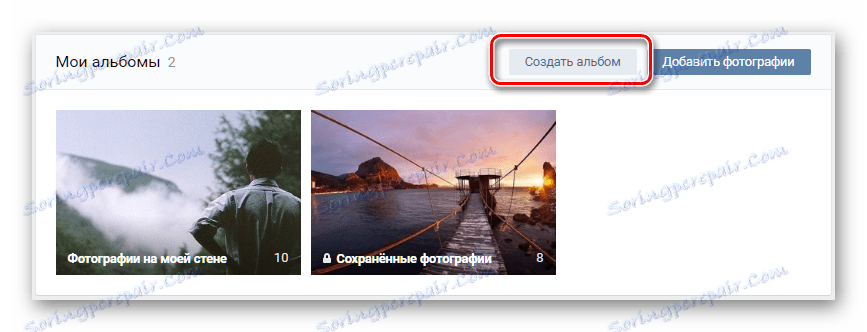
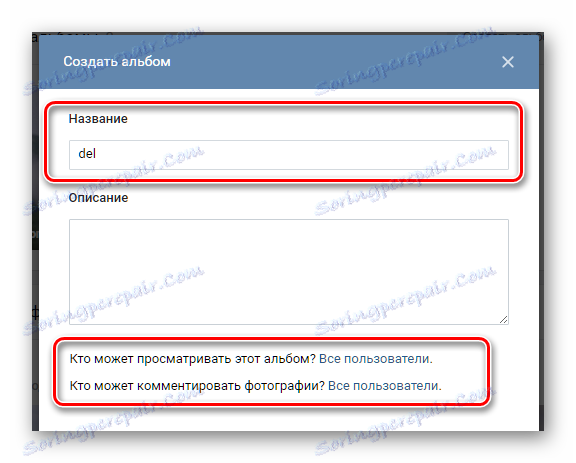
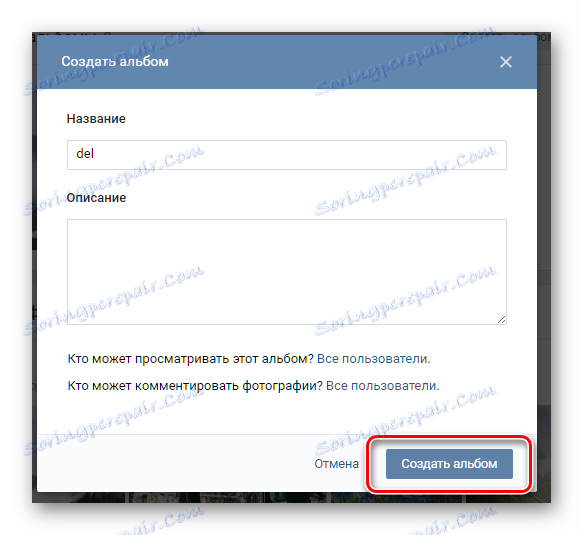
Wszystkie dalsze działania wymagają użycia specjalnej aplikacji.
- Przejdź do sekcji "Gry" w menu głównym.
- W polu wyszukiwania wpisz nazwę "Przesyłanie zdjęć" .
- Otwórz znaleziony dodatek, klikając go.
- Jak widać, aplikacja ma bardzo ładny interfejs i, w większości przypadków, nie powoduje żadnych komplikacji w użyciu.
- W lewej kolumnie "Od miejsca" kliknij listę "Brak albumu" i wybierz "Zapisane zdjęcia" .
- W prawej kolumnie "Gdzie" za pomocą rozwijanej listy podobnej do poprzedniej pozycji, wybierz wcześniej utworzony album ze zdjęciami.
- Następnie wybierz zdjęcia, które chcesz przenieść do albumu, a następnie usuń je lewym przyciskiem myszy.
- Możliwe jest również użycie paska narzędzi, a w szczególności przycisku "Wszystkie" .
- Teraz znajdź i kliknij przycisk "Przenieś" .
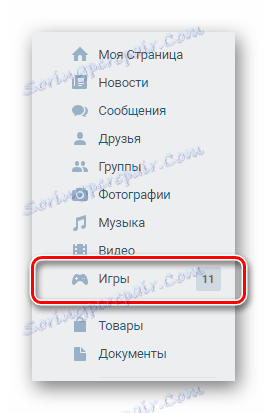
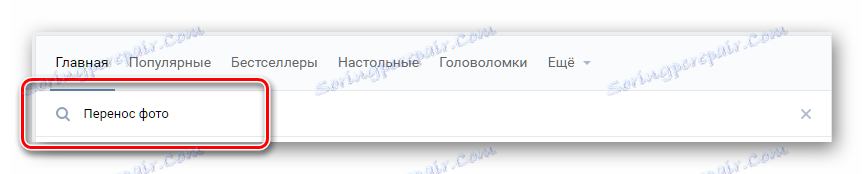
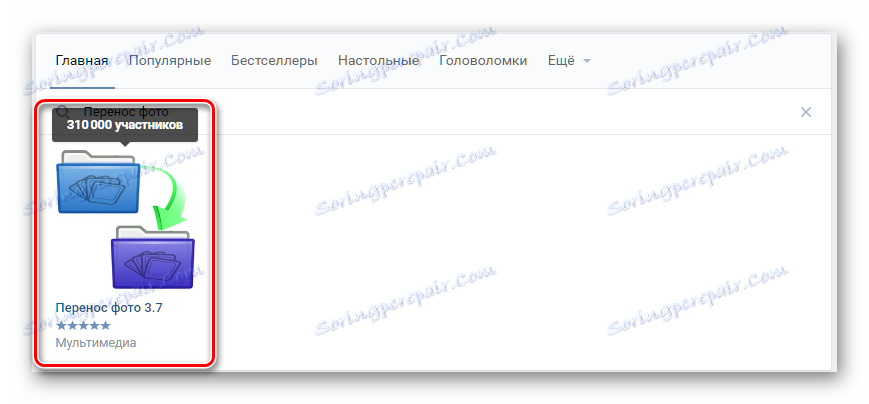
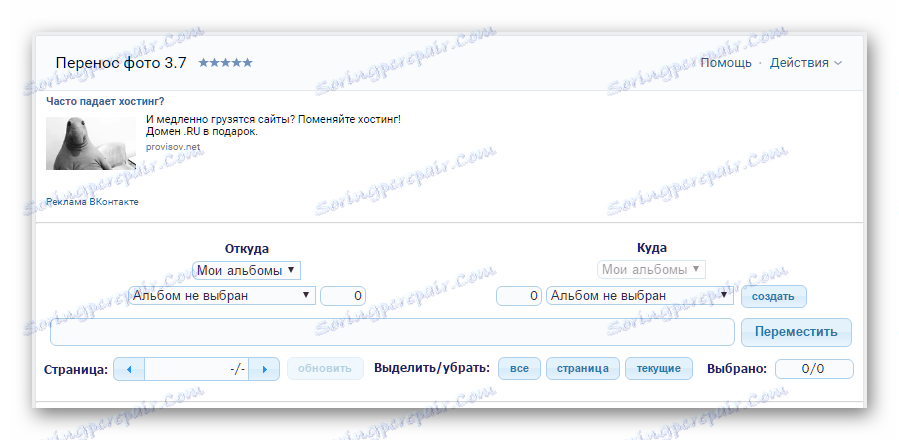
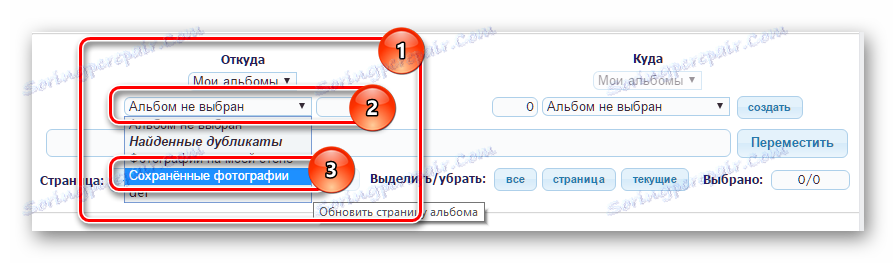
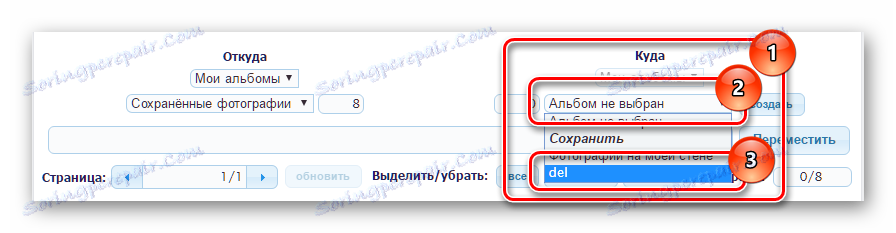
Następnie możesz kliknąć przycisk "Nowy" , aby dodać nowy album.



Po zakończeniu procesu przesyłania, którego czas zależy bezpośrednio od liczby zdjęć w albumie zapisanych zdjęć , możesz rozpocząć usuwanie albumu. Trzeba to zrobić zgodnie z zaleceniami dotyczącymi wielokrotnych kasacji zdjęć opisanych w drugiej metodzie.
Ogólnie rzecz biorąc, dzięki tej aplikacji możesz łączyć kilka zdjęć z różnych albumów jednocześnie i je usuwać. Dodatek działa bezbłędnie w nowym interfejsie VKontakte, a także jest stopniowo ulepszany.
Usuwanie zdjęć z okien dialogowych
Jeśli wysyłasz zdjęcia w trakcie korespondencji z inną osobą za pośrednictwem wbudowanej usługi czatu, możesz je również usunąć. Dotyczy to również wszystkich rodzajów korespondencji, zarówno osobistej, jak i ogólnej.
Ważne jest, aby wiedzieć, że po skasowaniu pliku zniknie tylko od Ciebie. Oznacza to, że osoba lub grupa osób nadal będzie miała dostęp do wysłanego zdjęcia, bez możliwości usunięcia. Jedynym sposobem całkowitego pozbycia się zdjęcia jest usunięcie okna dialogowego lub altanki.
- Otwórz rozmowę lub okno dialogowe, w którym znajduje się obraz.
- Na samej górze ustaw kursor myszy nad ikoną "..." i wybierz "Pokaż załączniki" .
- Zlokalizuj i otwórz migawkę, którą chcesz usunąć.
- Na dolnym pasku narzędzi kliknij "Usuń" .
- Aby przywrócić obraz, użyj przycisku "Przywróć" u góry ekranu.
- Aby zakończyć proces odinstalowywania, odśwież stronę przeglądarki.
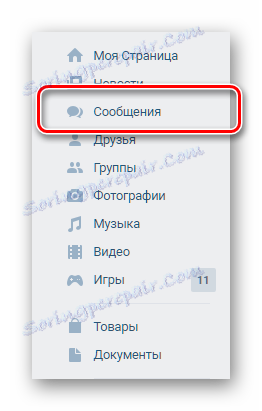

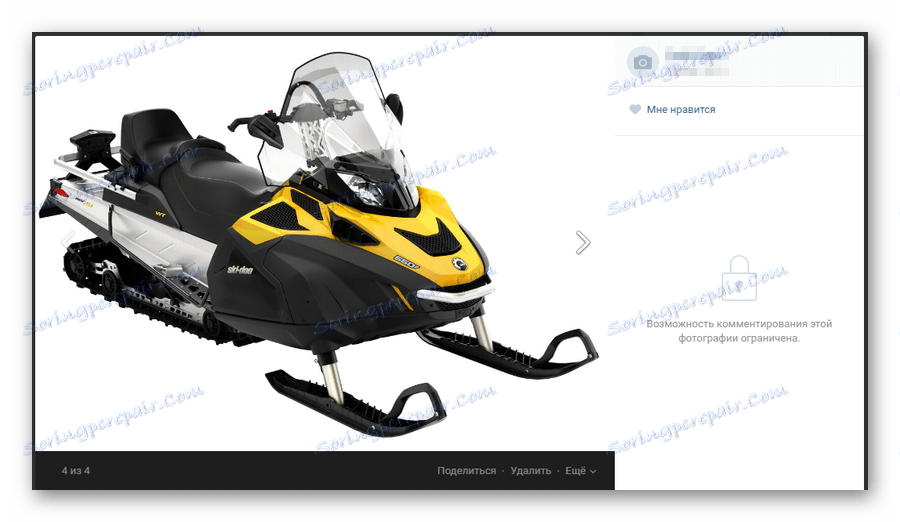
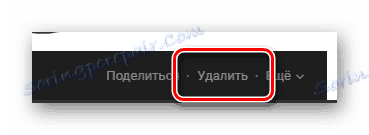

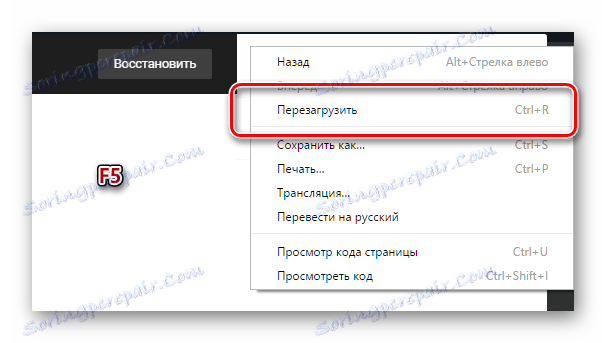
W przypadku pomyślnego usunięcia, po aktualizacji strony, obraz na stałe opuszcza listę załączników do okna dialogowego. Niestety, rozprzestrzenia się tylko dla ciebie, podczas gdy rozmówca nie może pozbyć się twoich zdjęć.
Najważniejszą rzeczą do zapamiętania podczas usuwania obrazów jest to, że nie można ich przywrócić. W przeciwnym razie nie powinieneś mieć problemów. Powodzenia!